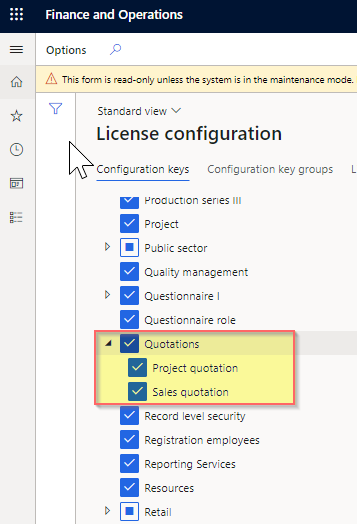Operazione Richiama ordine nel POS
In questo articolo vengono descritte le funzionalità disponibili per le pagine Richiama ordine nel POS in Microsoft Dynamics 365 Commerce.
L'operazione Richiama ordine nel POS fornisce funzionalità di ricerca e filtro degli ordini aggiornate e informazioni specifiche dell'ordine. Questa funzionalità è disponibile in Commerce versione 10.0.15 e successive.
Per abilitare questa funzionalità, attiva la funzionalità Operazione Richiama ordine migliorata nel POS nell'area di lavoro Gestione funzionalità in Commerce Headquarters. Dopo aver abilitato la funzionalità, valuta la possibilità di aggiornare i layout dello schermo nel POS per utilizzare alcune delle funzionalità modificate.
La configurazione del pulsante dell'operazione Richiama ordine consente alle organizzazioni di distribuire l'operazione con una visualizzazione predefinita.
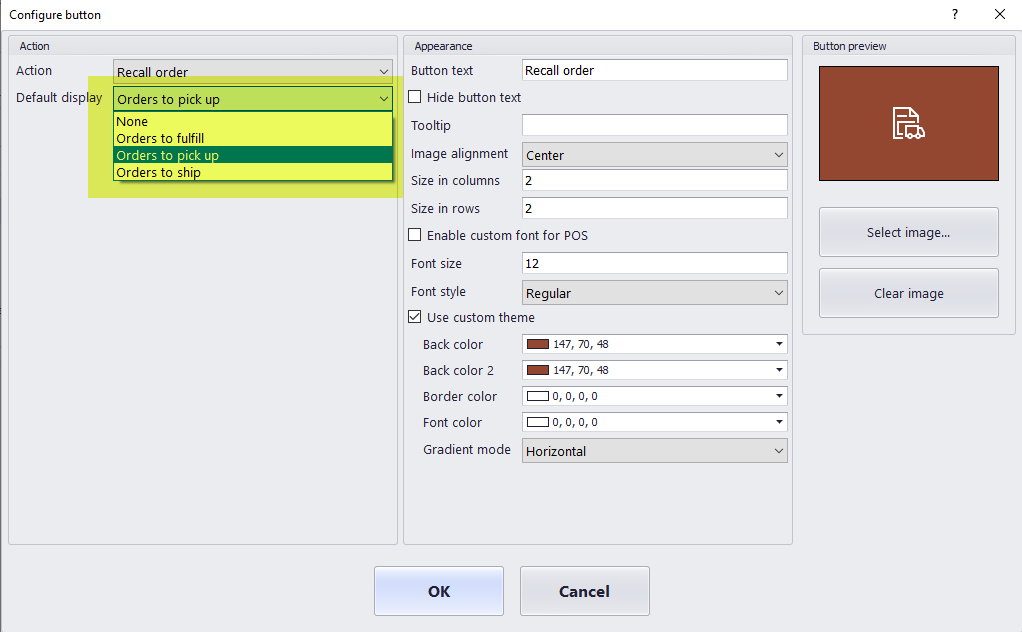
Le opzioni di visualizzazione sono riportate di seguito.
- Nessuna - Questa opzione distribuisce l'operazione senza una visualizzazione specifica. Quando un utente apre l'operazione con questa configurazione, gli viene richiesto di cercare e trovare ordini o di scegliere da un filtro di ordini predefinito.
- Ordini da evadere - Quando un utente avvia l'operazione, viene eseguita automaticamente una query per cercare e visualizzare un elenco di ordini che devono essere evasi dal punto vendita corrente dell'utente. Questi ordini sono configurati per il prelievo presso il punto vendita o la spedizione dal punto vendita e le righe di questi ordini non sono ancora state prelevate o imballate.
- Ordini da prelevare - Quando un utente avvia l'operazione, viene eseguita automaticamente una query per cercare e visualizzare un elenco di ordini configurati per il prelievo presso il punto vendita corrente dell'utente.
- Ordini da spedire - Quando un utente avvia l'operazione, viene eseguita automaticamente una query per cercare e visualizzare un elenco di ordini configurati per la spedizione dal punto vendita corrente dell'utente.
Quando si avvia l'operazione Richiama ordine dal POS, se il display è impostato su Nessuna, un utente sarà in grado di cercare e recuperare ordini in uno dei seguenti modi.
- Scansione dei codici a barre degli ordini per cercare le corrispondenze ai campi di numero ordine, riferimento canale e ID ricevuta.
- Selezione dell'icona Cerca ordini o Cerca e filtra nella barra dell'applicazione per utilizzare il meccanismo di filtro con cui individuare gli ordini che soddisfano i criteri di filtro.
- Scelta di un filtro predefinito nel menu a discesa Mostra ordini (ordini da evadere, ordini da prelevare o ordini da spedire).
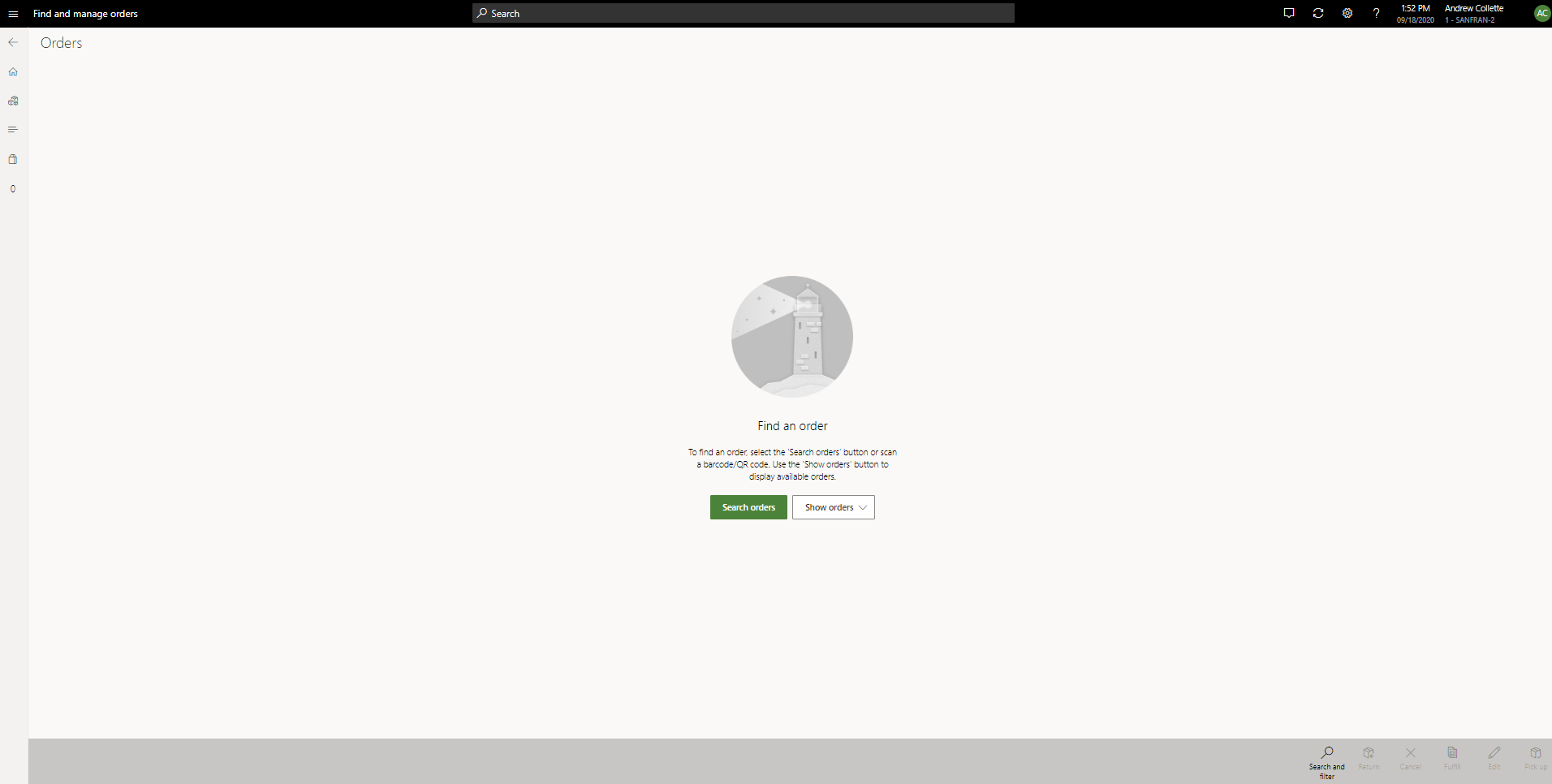
Dopo aver applicato i criteri di ricerca, l'applicazione visualizzerà un elenco di ordini di vendita corrispondenti. È importante notare che quando si utilizzano le opzioni di ricerca/filtro, gli ordini recuperati non devono essere ordini collegati al punto vendita corrente dell'utente. Questo processo di ricerca recupererà e visualizzerà qualsiasi ordine cliente che corrisponde ai criteri di ricerca, anche se l'ordine è stato creato o impostato per essere evaso da un altro punto vendita/canale o ubicazione di magazzino.
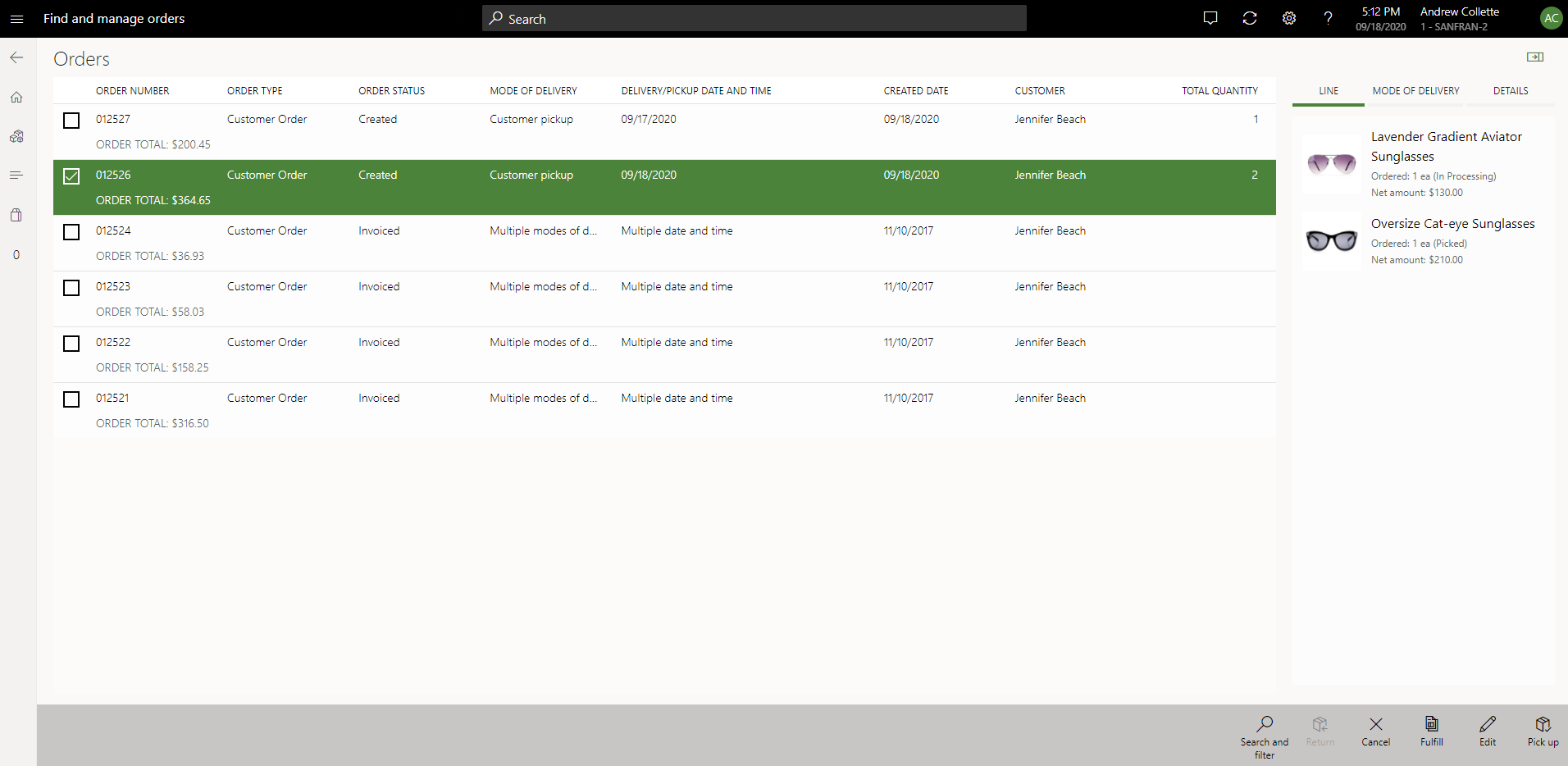
Un utente può selezionare un ordine nell'elenco per visualizzare ulteriori dettagli. Il pannello delle informazioni sul lato destro della schermata visualizza le specifiche sull'ordine selezionato, inclusi i dettagli su riga dell'ordine, consegna e evasione.
Un utente può selezionare un'operazione nella barra dell'applicazione. A seconda dello stato dell'ordine, è possibile che alcune operazioni non siano disponibili.
Reso - Avvia il processo di creazione di un reso per uno qualsiasi dei prodotti fatturati nell'ordine cliente selezionato.
Annulla - Emette un annullamento completo dell'ordine cliente selezionato. Questa opzione non sarà disponibile per gli ordini avviati tramite un canale del servizio clienti e non può essere utilizzata per annullare parzialmente un ordine.
Evadi - Trasferisce l'utente alla pagina di evasione dell'ordine, che verrà pre-filtrata per l'ordine selezionato. Vengono visualizzate solo le righe dell'ordine aperte per l'evasione dal punto vendita dell'utente per l'ordine selezionato.
Modifica - Consente agli utenti di apportare modifiche all'ordine cliente selezionato. Gli ordini sono modificabili solo in determinati scenari.
Preleva - Questa opzione sarà disponibile se l'ordine ha una o più righe designate per il prelievo presso il punto vendita corrente dell'utente. Questa operazione avvia il flusso di prelievo, che consente all'utente di scegliere i prodotti da prelevare e crea la transazione di prelievo delle vendite.
Aggiungere notifiche all'operazione di richiamo dell'ordine
Se lo si desidera, nella versione 10.0.18 e in quelle successive, è possibile configurare notifiche POS e avvisi con riquadri animati per l'operazione Richiama ordine . Per ulteriori informazioni, vedere Visualizzare le notifiche degli ordini nel POS.
Nota
Per abilitare la funzione di ricerca dell'ordine, assicurati che la chiave Offerte sia abilitata sotto Configurazione della licenza>Chiavi di configurazione.